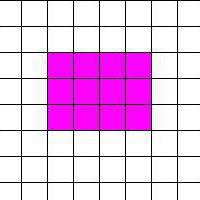사용자가 변경 사항에 대해 어떻게 느끼 든사무실 프로그램과 관련하여 사실은 그대로 남아 있습니다. 이미 이해했듯이 이전 버전과는 매우 다른 최신 버전의 MS Office에 대해 이야기하고 있습니다. 이번에는 개발자가 외모로 제한했는지 살펴 보겠습니다.

가사 제쳐두고. 오늘 우리는 Excel에서 금액을 계산하는 방법을 배웁니다. 예, 숙련 된 사용자에게는 어렵지 않지만 여전히 대부분의 초보자는 이것을 경험 한 적이 없습니다.
계산 과정
공정성을 위해 총 값을 계산하는 것은이 스프레드 시트 편집기에만있는 수식을 사용하는 가장 간단한 작업 중 하나라는 점에 주목할 가치가 있습니다. 가장 기본적인 예를 살펴 보겠습니다.
작업이 열에 대해 수행되었다고 가정합니다.범위는 A4에서 A9입니다. Excel에서 이러한 값의 합계를 계산하기 전에 이러한 모든 셀과 그 아래에있는 하나의 빈 셀 (즉, A4에서 A10까지의 범위)을 선택한 다음 합계 버튼을 클릭하기 만하면됩니다. 프로그램은 결과를 자동으로 계산하여 A10 셀에 넣습니다.
다른 방법이 있습니다. 원하는 값이 동일한 셀에 있다고 가정합니다. 그러나 원하는 결과가 다른 범위 (예 : B7)의 셀에 있어야 할 수도 있습니다. 이것이 어떻게 달성 될 수 있습니까?

더 복잡한 옵션
위에서 고려한 모든 것은 카테고리에 속합니다.컴퓨터 과학의 첫 수업에서 학생들에게 제공되는 사소한 정보. 그러나 완전히 다른 범위에있는 데이터에서 원하는 값을 얻어야한다면 어떨까요?
Excel에서 금액을 계산하기 전에조건에 따라 조금 더해야합니다. 먼저 총 금액이 들어갈 셀에 커서를 놓습니다. 여기에 "="기호를 넣은 다음 마우스 왼쪽 버튼으로 셀을 선택합니다. 그 값은 다른 숫자와 합산되어야합니다.
"등호"기호 뒤에 해당 값이 나타납니다 (A6, k예). A6 뒤에 "+"기호를 붙이고 필요한 범위를 계속 표시합니다. 완료되면 Enter 키를 누르기 만하면됩니다. 원하는 값이 원하는 셀에 나타납니다.

"빠른 합계"
필요한 경우 Excel에서 금액을 계산하는 방법복잡한 표현식을 수집하지 않고 여러 셀의 총 값을 간단히 살펴 보시겠습니까? 이 소프트웨어 패키지의 제작자 (유틸리티라고 부르기는 어렵습니다)도이 시나리오를 예견했습니다.
워크 시트 맨 아래에"완료"라는 단어. 마우스 오른쪽 버튼으로 클릭하고 드롭 다운 컨텍스트 메뉴에서 "Amount"항목을 선택합니다. 그런 다음 키보드의 Ctrl 키를 누른 상태에서 마우스 왼쪽 버튼으로 필요한 셀 범위를 선택해야합니다.
답을 어디에서 찾을 수 있습니까?
셀을 선택하고 키보드에서 키를 놓으면 작업 창의 오른쪽 하단에주의를 기울입니다. 결과 값이 표시되는 "Amount ="줄이 있습니다.
보시다시피 중급 용으로 사용Excel이 모든 측면에서 쉽게 이길 수 있기 때문에 계산기로 계산할 필요가 없습니다. 예, 예, 모든 사람이 Excel에서 금액을 계산할 수있는 것은 아니기 때문에 숙련 된 회계사는 종종이 특정 기술을 사용합니다.
또 다른 방법
우리 기사를주의 깊게 읽으 셨다면계산에 사용 된 공식의 수에주의를 기울 였을 것입니다. 예, 맞습니다. 적절한 필드에 직접 입력하면 마우스를 전혀 터치 할 필요가 없습니다. 이것이 실제로 어떻게 수행되는지 살펴 보겠습니다.

따라서 Excel에서 수식을 얻을 수 있습니다 (금액그것 없이는 작동하지 않습니다), 먼저 입력 할 위치를 찾아야합니다. 도구 모음 바로 아래 (또는 최신 버전의 리본 아래)에 긴 필드가 있습니다. 처음에는 Fx 아이콘이 있으므로 잘못 갈 수 없습니다.
여기에서 필요한 기능이 소개됩니다. 테이블에 균등하게 분포 된 셀 수의 합계를 알고 싶다고 가정합니다. 먼저 방정식을 계산할 필드를 선택합니다. 그런 다음 수식 필드에 "="를 쓰고 필요한 데이터가 포함 된 셀을 "+"기호로 구분하여 작성합니다.
예 : = A1 + B2 + C3. 타이핑이 끝나면 유비쿼터스 엔터를 누르세요. 찾고있는 번호가 선택한 필드에 나타납니다. Excel에서는 이러한 방식으로 금액을 계산해야하는 경우가 많기 때문에 기억해야합니다.